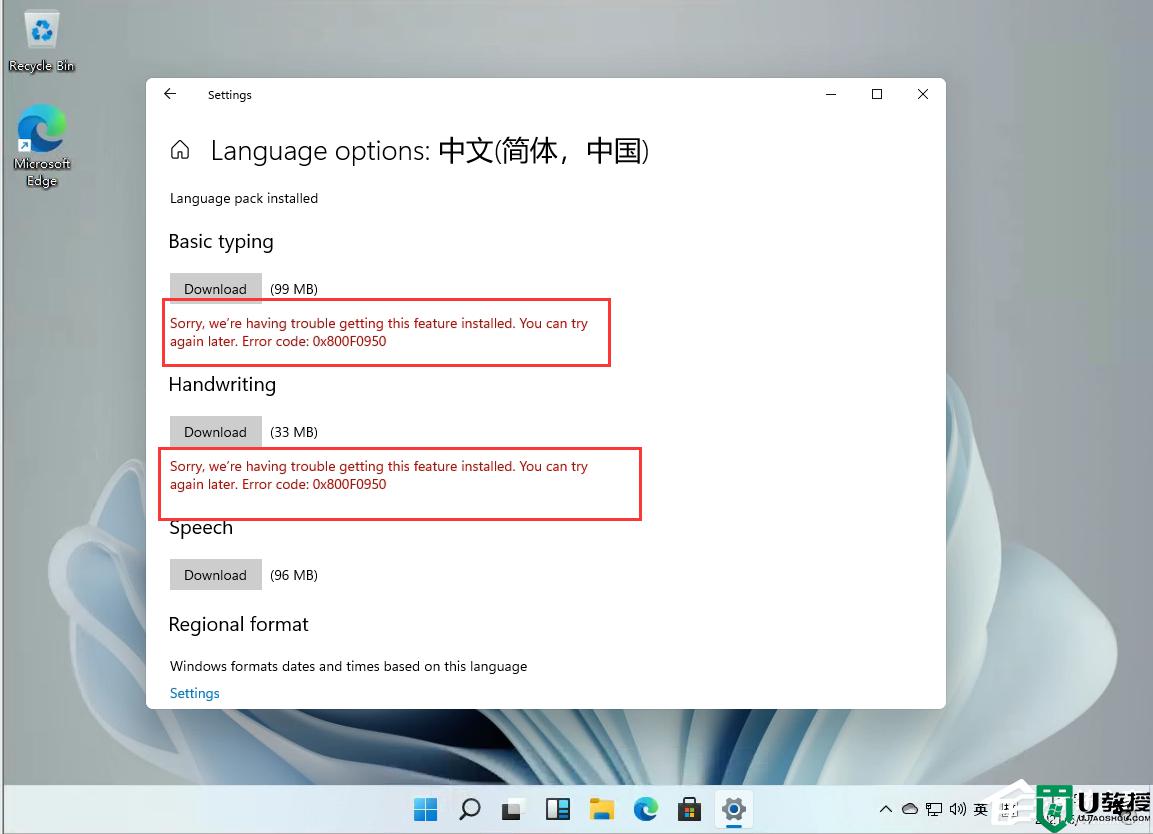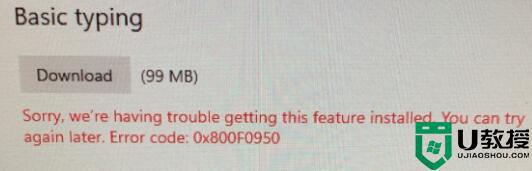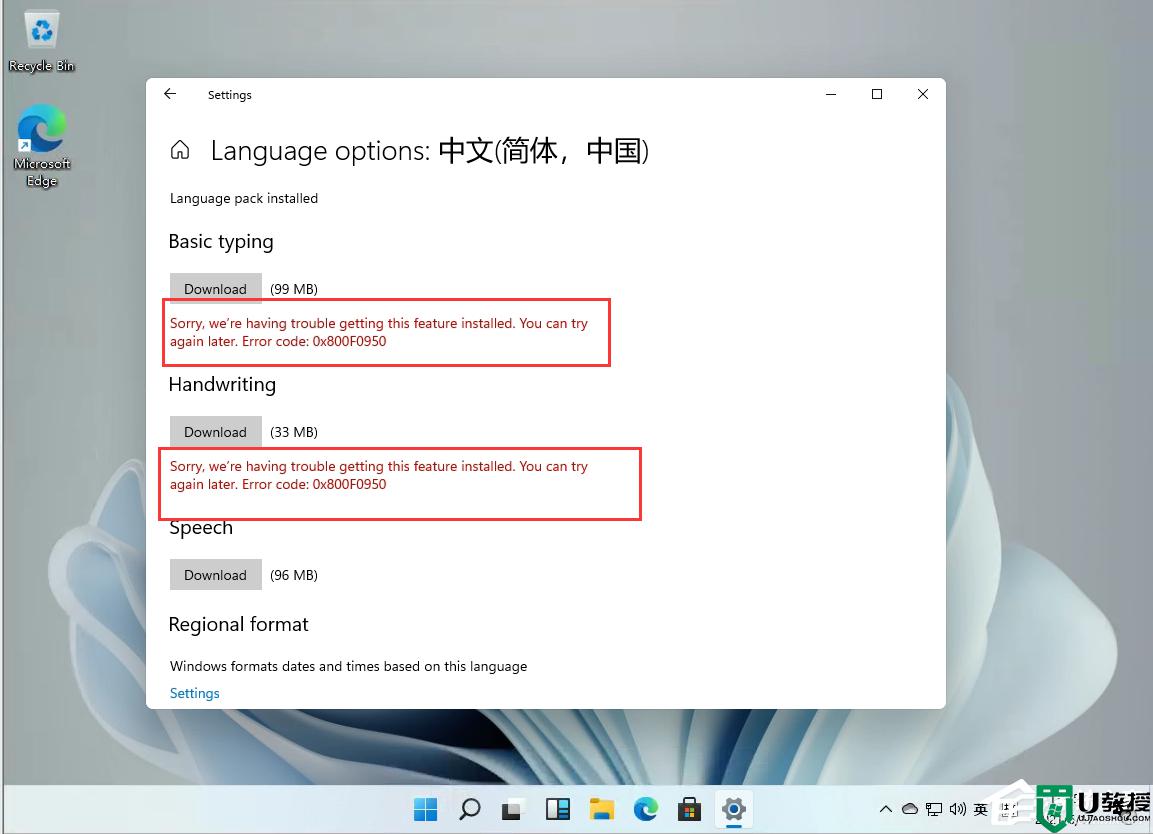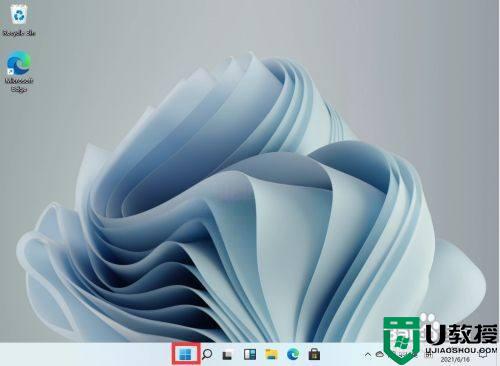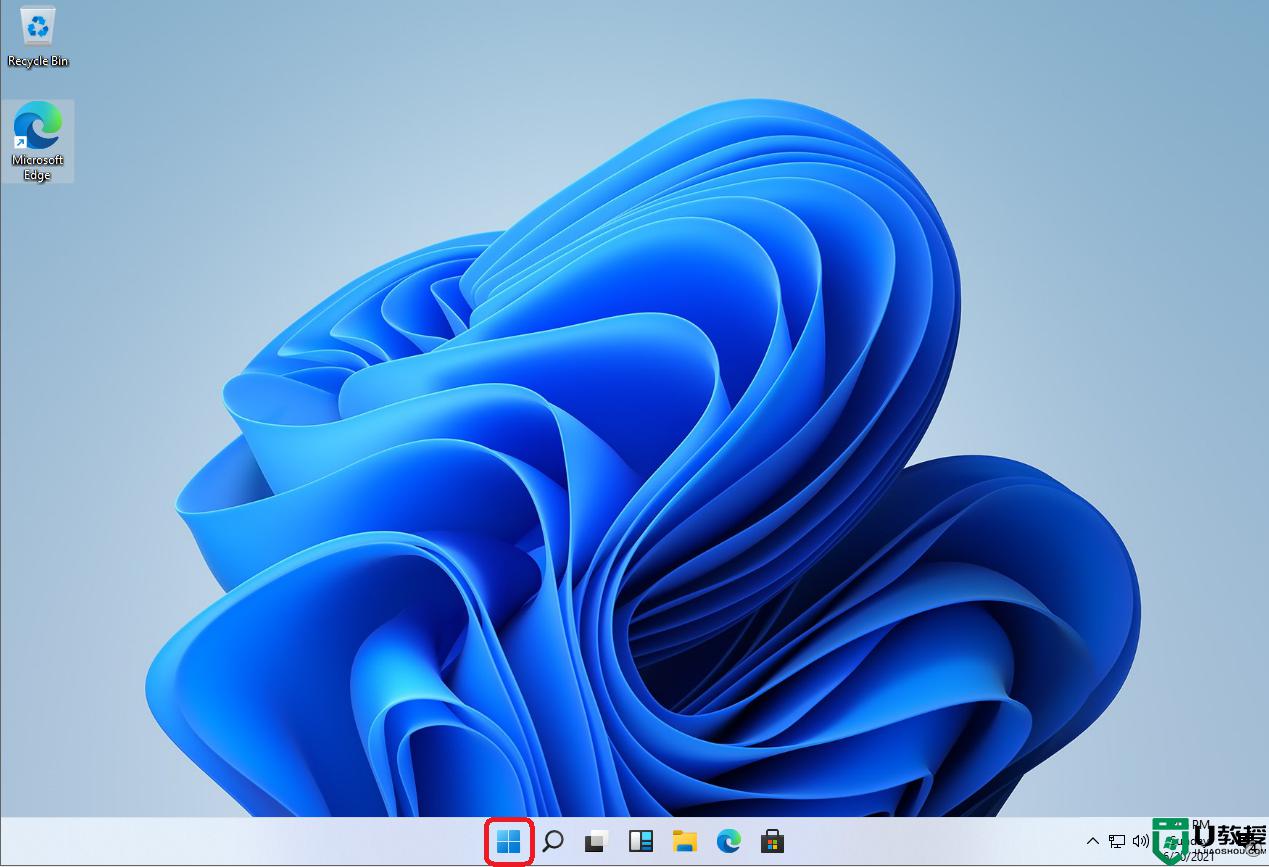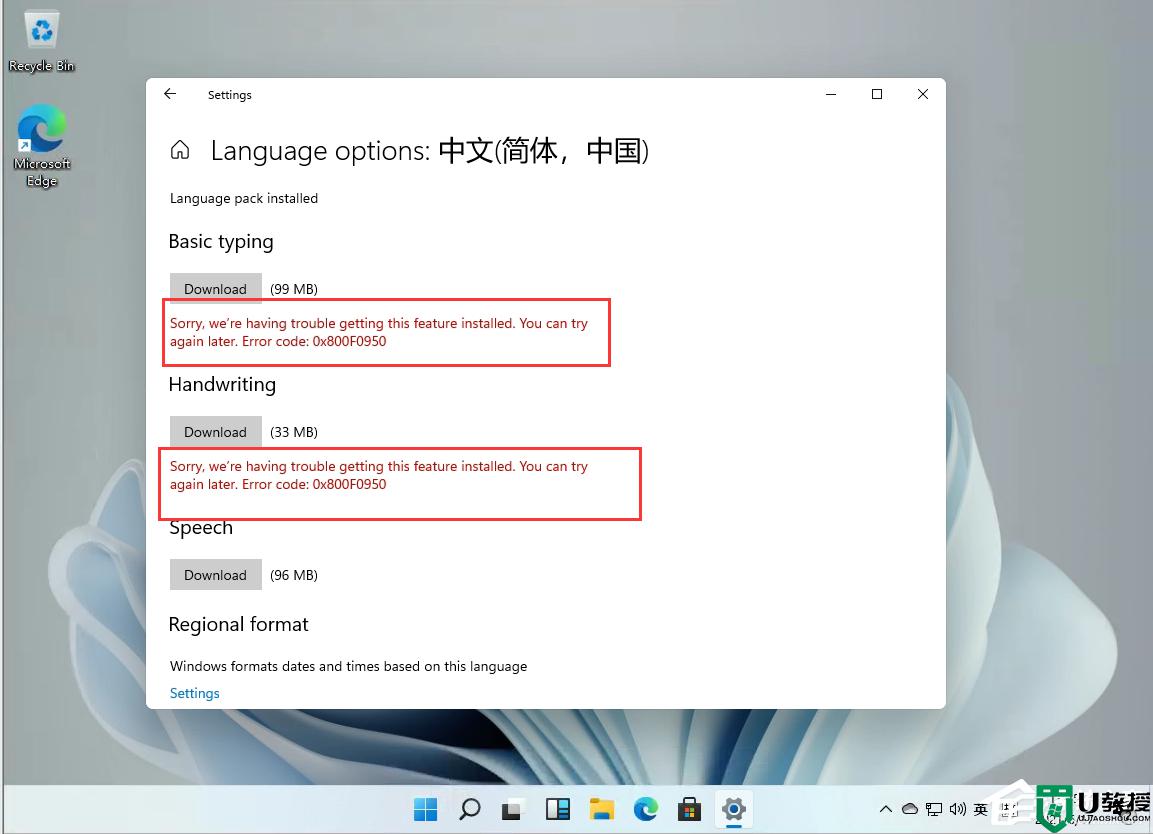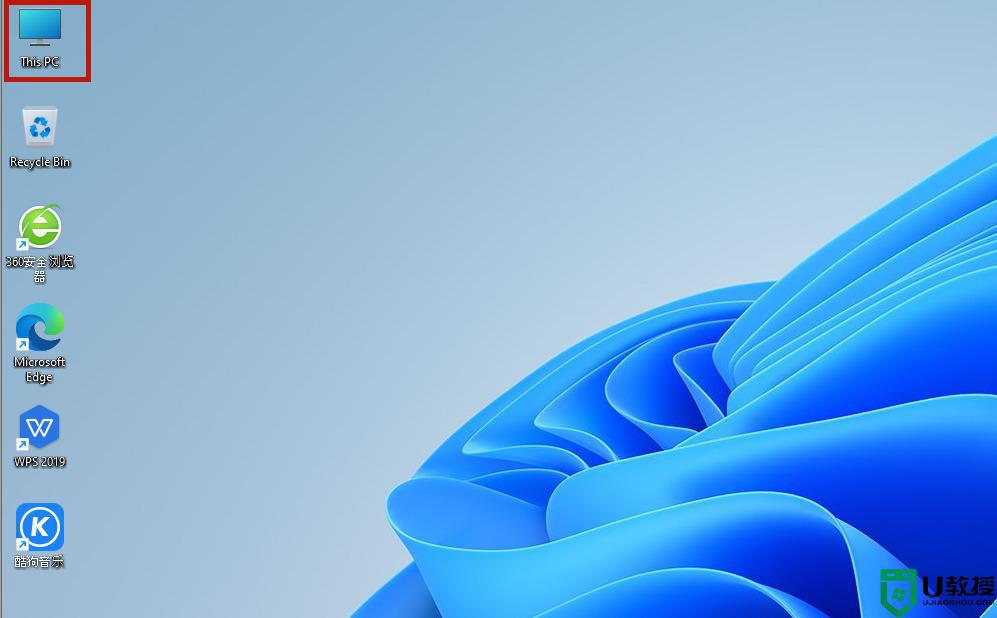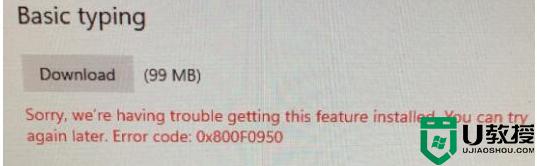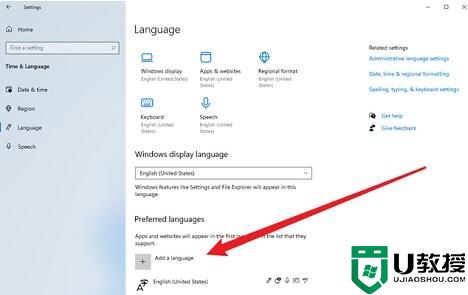win11语言包安装失败怎么办 win11语言包下载失败处理方法
有些用户在选择win11系统的时候,由于操作错误,导致下载的系统语言版本不是自己想要的,这时用户就可以在安装完win11系统之后自行安装语言包,可是有些用户却遇到了win11语言包安装失败的情况,对此win11语言包安装失败怎么办呢?这里小编就来告诉大家win11语言包下载失败处理方法。
具体方法:
1、如果大家出现了下图类似的无法安装中文语言包的情况,可能是因为当前系统版本与语言包不兼容。

2、因此我们需要下载一个最新的win11版本才可以正常安装语言包。
3、下载好win11系统,然后运行其中的win11安装程序。
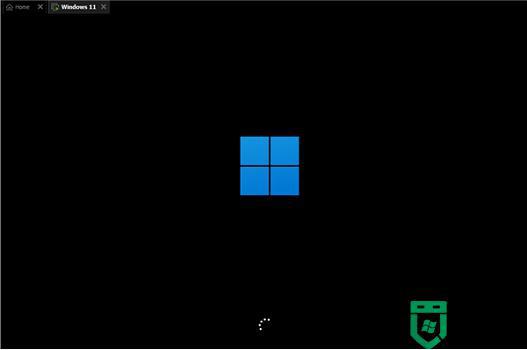
4、运行完成后,弹出windows系统选择窗口,在其中选择windows11 pro,不要选择其他的版本。
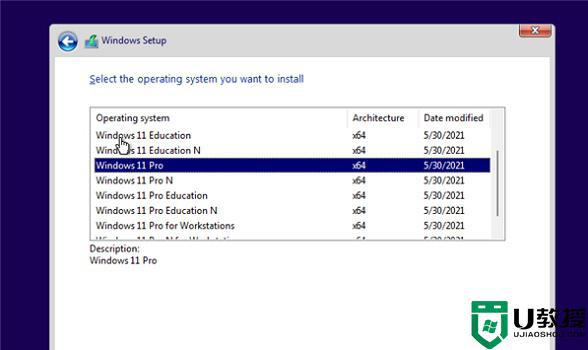
5、阅读并同意相关的协议,然后连续点击“next”。
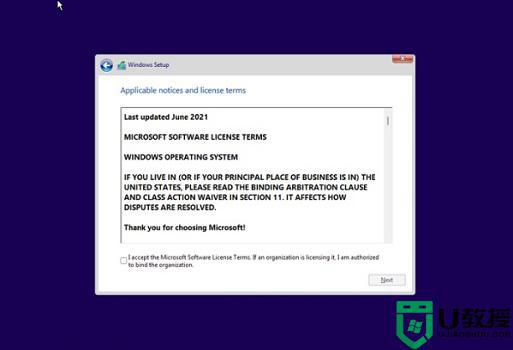
6、选择我们的所在的国家或地区,并完成相关的偏好设置。
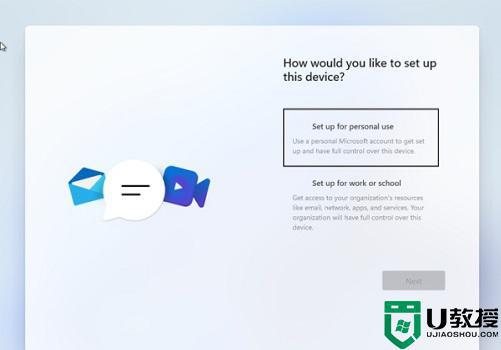
7、设置完成后就可以安装win11系统了。
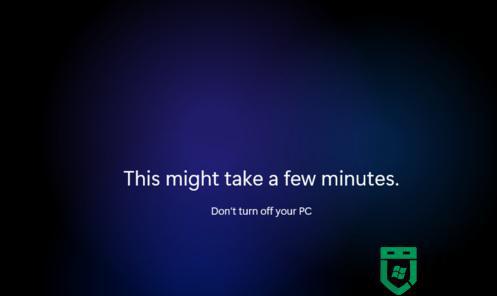
8、安装完成之后,我们就可以进入语言设置,找到语言包并下载安装了。
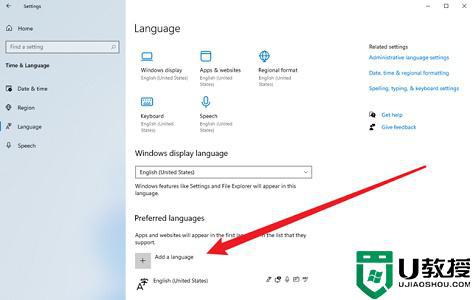
以上就是有关win11语言包下载失败处理方法了,碰到同样情况的朋友们赶紧参照小编的方法来处理吧,希望能够对大家有所帮助。